CCleaner Update mục đích là để cập nhật được các tính năng, công nghệ mới, giúp dọn dẹp máy tính, tối ưu hệ thống miễn phí và đạt hiệu quả cao nhất. Bên cạnh đó, một số người dùng lại muốn tắt tự động cập nhật trên CCleaner vì nó thông báo khá phiền phức.
Trong bài viết này, Hoamitech sẽ hướng dẫn cách update CCleaner mới nhất 07/2024. Cùng theo dõi bài viết này để áp dụng vào thực tế nhé!
Nội Dung Chính
Hướng dẫn Update CCleaner bản mới nhất
Để xem phiên bản CCleaner đang dùng cũng như cập nhật CCleaner mới nhất cho máy tính, laptop các bạn thực hiện theo các bước sau:
Bước 1: Việc update CCleaner free sẽ thực hiện sau một thời gian các bạn cài đặt CCleaner và sử dụng phần mềm này.
Các bạn mở CCleaner đang sử dụng lên. Chú góc trái gần biểu tượng của CCleaner sẽ thấy 1 một hàng chữ. Như ở hình dưới là v5.34.6207 (64bit) > Đây chính là phiên bản CCleaner hiện tại bạn đang dùng.
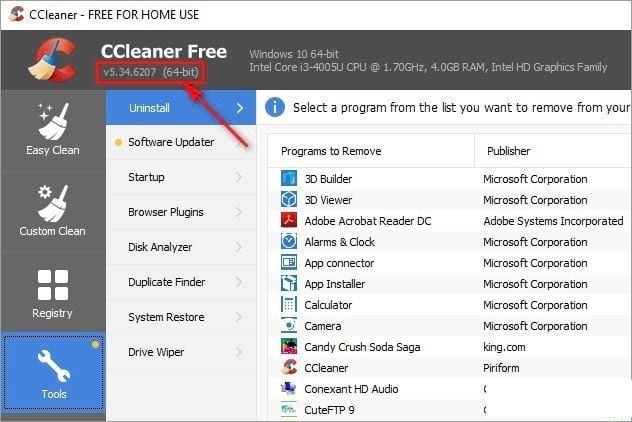
Bước 2: Để cập nhật CCleaner phiên bản mới nhất > Nhấn chọn vào Check for update phía dưới, góc phải giao diện phần mềm để kiểm tra và tải phiên bản CCleaner mới nhất về máy tính.
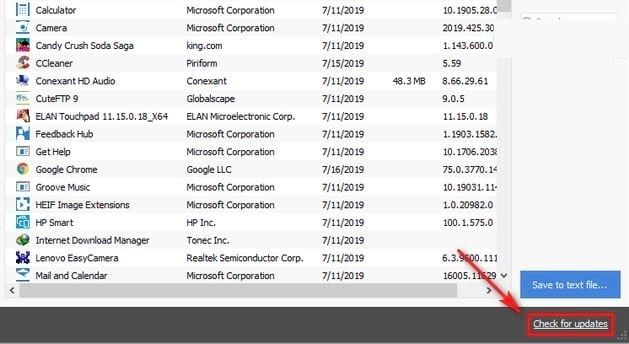
Bước 3: Ngay lập tức, bạn sẽ được dẫn tới link trang chủ CCleaner > Tại đây các bạn sẽ biết được phiên bản CCleaner Pro giá bao nhiêu. Nếu bạn muốn sở bản Pro trả phí thì nhấn chọn vào Upgrade Now để nâng cấp. Tất nhiên bạn sẽ phải mua CCleaner bản quyền.
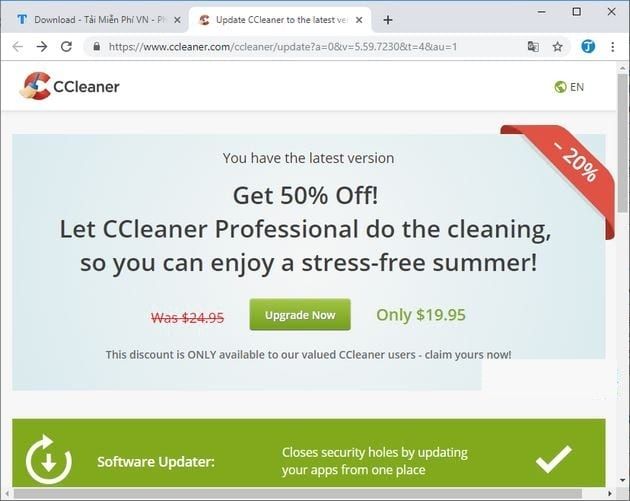
Nếu bạn chưa muốn nâng cấp lên bản Pro ngay và muốn cập nhật bản mới free > Bạn thực kéo chuột xuống phía dưới trang web > Nhấn chọn No Thanks
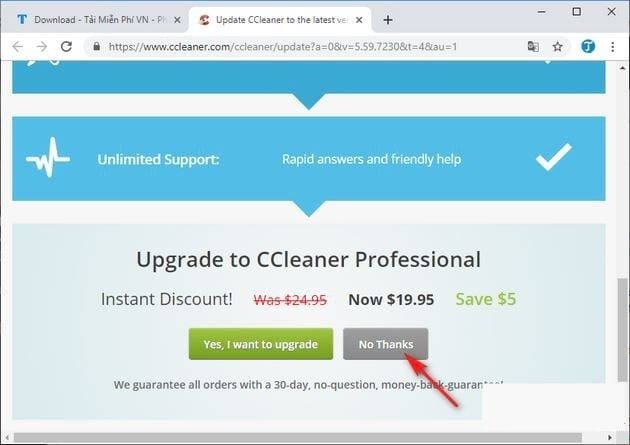
Bạn tiếp tục kéo chuột xuống phía dưới > Sau đó nhấn chọn Download để tải phiên bản CCleaner mới nhất về máy > Sau đó cài đặt, update lên CCleaner bản mới nhất.
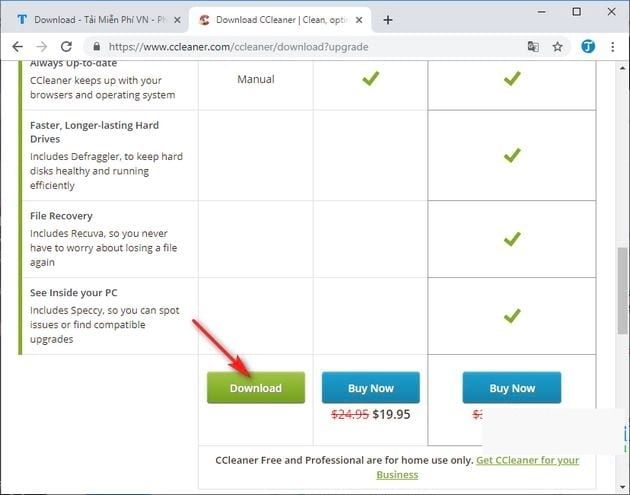
Bước 4: Sau khi hoàn tất tải CCleaner phiên bản mới nhất > bạn hãy click đúp vào phần mềm để cài đặt. Quá trình cài đặt khá đơn giản với giao diện phần mềm hiển thị như trong ảnh dưới -> Nhấn vào Install để bắt đầu cài.
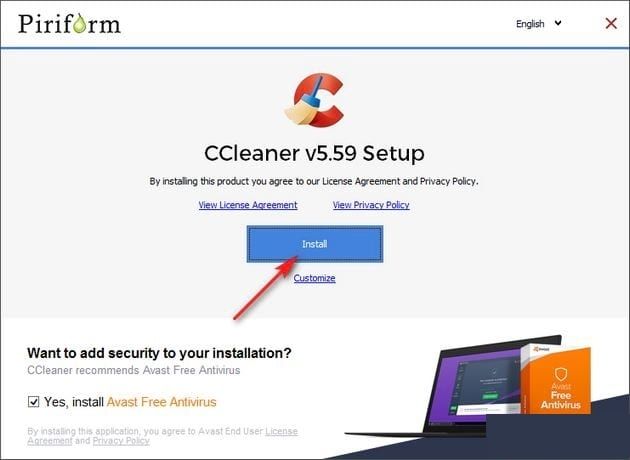
Bạn chỉ đợi ít phút là quá trình cài đặt sẽ hoàn thành > Nhấn vào Run CCleaner để mở phần mềm lên sử dụng.
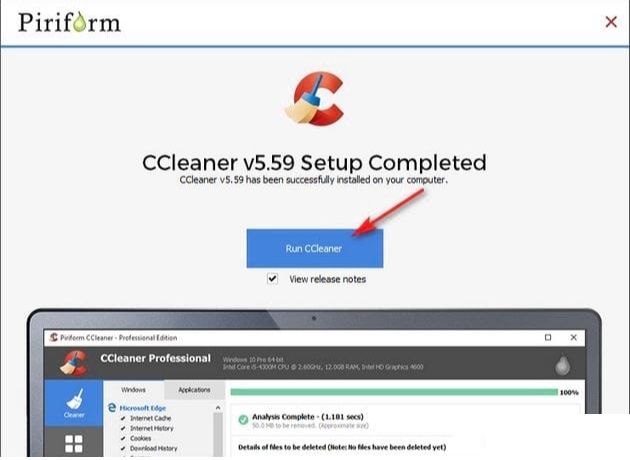
Hình dưới là giao diện CCleaner v5.59.7230 bản mới khi bạn vừa thực hiện xong lệnh Analyze (phân tích).
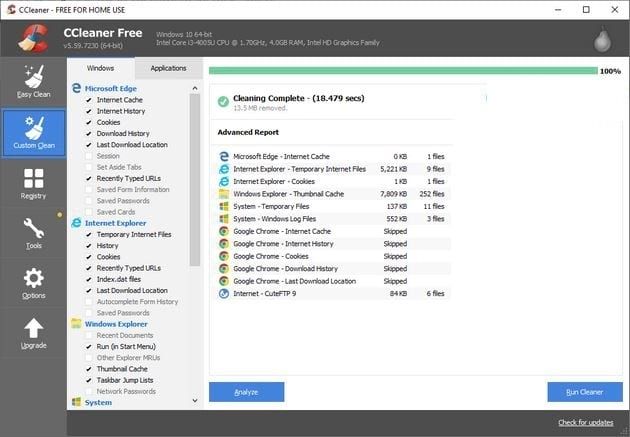
Cách bật/tắt update CCleaner
Bước 1: Mở ứng dụng CCleaner trên màn hình Destop.

Bước 2: Ở giao diện chính của CCleaner, chọn Options.
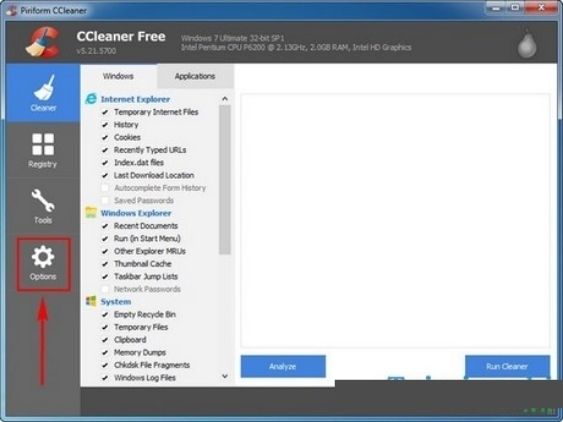
Bước 3: Ở phần Settings các bạn chú ý dòng Automatically check for updates to CCleaner. Đánh dấu tick vào ô trống để bật tính năng tự động update trên CCleaner.
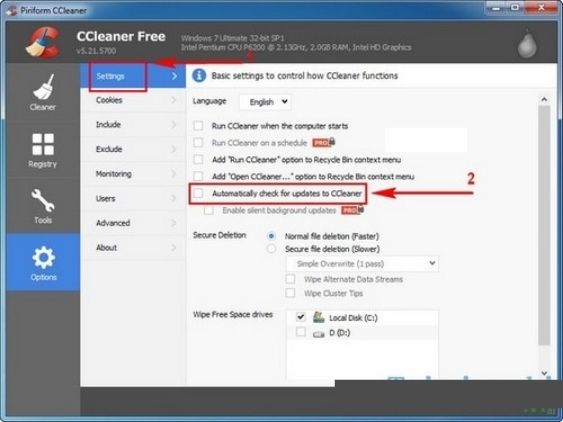
Bước 4: Để cập nhật phiên bản mới của CCleaner nhanh nhất, các bạn ấn vào chữ PRO bên dưới.
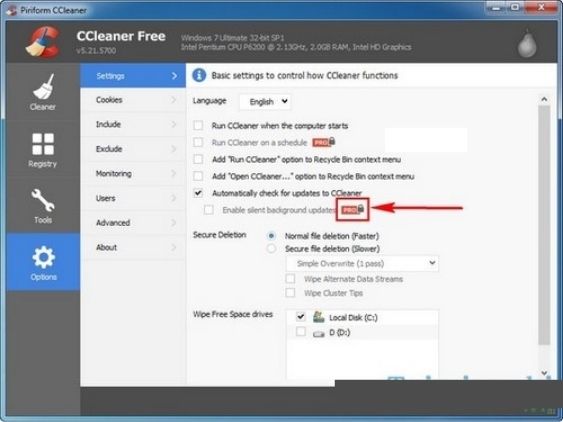
Bước 5: Để nâng cấp lên phiên bản mới nhất, các bạn chọn Upgrade Now!.
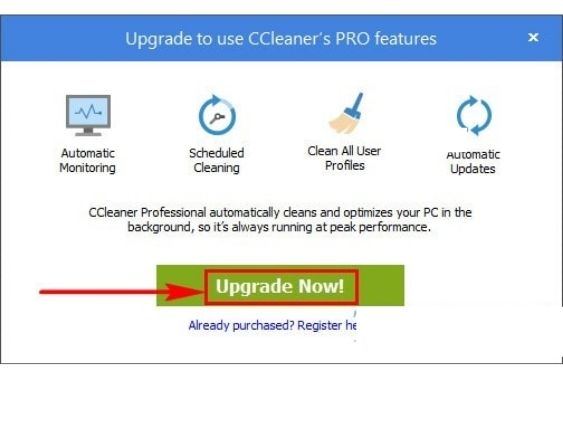
Ngược lại, với những người dùng không muốn bị làm phiền với tính năng tự động update này. Chỉ cần không đánh dấu tick Automatically check for updates to CCleaner là sẽ không bị thông báo update phiên bản CCleaner mới.
Xem thêm: Download CCleaner Portable 5.82 không cần cài đặt
Kết luận
Vậy là Hoamitech.com hướng dẫn bạn CCleaner Update mới nhất 07/2024. Hy vọng với những thông tin chúng tôi cung cấp trong bài viết sẽ giúp bạn có thêm kiến thức và sử dụng phần mềm này hiệu quả nhất nhé!
Đừng quên để lại bình luận bên dưới nếu bạn còn bất kỳ thắc mắc nào liên quan đến bài viết. Hoặc là những chủ đề hấp dẫn khác để tụi mình có động lực tiếp tục làm thêm nhiều chuyên mục khác nhé! Cảm ơn các bạn đã theo dõi và đón đọc.





![Download Minecraft 1.17.0.54 Full Free Cho Android Mới [hienthinam]](https://hoamitech.com/wp-content/uploads/2022/08/minecraft-1-17-0-54-120x86.jpg)







